在iPhone上一一删除大量照片是一件很麻烦的事情。 我们所有人都需要擦除文件以回收iPhone上的宝贵空间或出于机密性等其他原因。 核路线提供了军事精确性,可一口气抹掉整个照片库。
记住,您会把所有东西吹成铁匠般的裸体。 对于iCloud照片,删除一台设备上的文件会在使用同一Apple ID登录的所有平台上将其删除。 有一张最近删除的专辑可以将这些项目存储30天,然后永远消失。
您将熟悉快速,简单的技术 如何从iPhone删除所有照片 在这篇文章中。
内容: 第1部分。如何在iPhone上批量删除照片第2部分。直接从iPhone源批量删除图像第3部分。有关如何从iPhone删除所有照片的其他途径 温馨提示:如何恢复删除的照片
人们还阅读:如何处理iPhone上没有显示的照片如何轻松地将照片从iPhoto移到iPhone
第1部分。如何在iPhone上批量删除照片
使用PowerMyMac整理iPhone照片
从iPhone中删除大量照片是回收存储在iCloud和计算机上的文件的有效方法。 iMyMac PowerMyMac 提供安全的双手 种植iPhoto垃圾和重复项 藏在云中。 它为您节省了手动删除八类清洁垃圾的压力。
PowerMyMac 的垃圾清理器 该工具通过清除无用的图像缓存来减少 iTunes、iPhoto 和 iCloud 上的存储库数量。 此外,它还包括一个预览功能,允许您预先确定一次性用品。 整理 iPhoto 意味着您不会被不必要的文件阻塞。
如果从iTunes将图像添加到iPhone,PowerMyMac会掉落iTunes垃圾。 您无法在“照片”应用中直接从iPhone清除它们。
以下是有关如何从iPhone删除所有照片的步骤:
步骤1。 启动PowerMyMac
在您的个人计算机上下载,安装并启动PowerMyMac。
步骤2.在Mac上扫描照片
单击垃圾清理模块。 允许 PowerMyMac 访问 Mac 上的数据,然后单击“扫描”按钮开始扫描 Mac 上的所有照片。

步骤3.查看结果并选择所有要清洁的照片垃圾
扫描后,预览结果。 然后选择所有要清理的照片垃圾。

步骤4.清洁 照片Junks
选择照片垃圾后,单击“清理”按钮并等待清理过程完成。
轻按垃圾桶图标以删除iPhone上的照片
轻按一下即可查看装置上可用的储存空间 个人设置> 一般用途总体评估> [[设备]存储。
- 打开“照片”应用,然后点击“选择”。
- 点击您要删除的每个文件。
- 点击垃圾桶图标以删除多张照片。
但是,已删除的项目仍会在“最近删除的”相册中徘徊。 您可以在30天之前强行删除。 从此相册中删除图像后,您将无法检索它。
- 启动“照片”应用程序,然后滚动到“相册”选项卡。
- 启动 最近删除了专辑 然后点击选择。
- 点击您要删除的每个文件。
- 点击删除并授权删除多张照片。
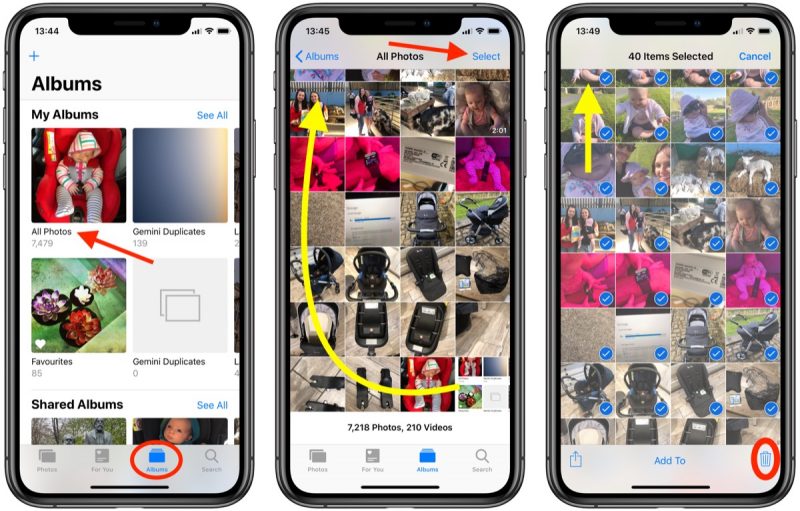
第2部分。直接从iPhone源批量删除图像
相机胶卷
您可以擦掉 iPhone相机胶卷 导入到照片后。 有些用户有数千张照片,因此无法手动删除它们。 他们还发现很难将它们全部散出。
转到“照片”应用,然后点击不需要的图像,然后点击“垃圾箱”图标将其擦除。 如果要消除大量图片,请单击左上角的“选择”,然后选择这些照片。 点击垃圾桶图标 清理它们。
系列
如果您在确定的日期累积了照片,则可以查明和删除多个文件。 启动“照片”应用程序,快速浏览左侧底部的选项卡,然后点击要删除的收藏集。 点击“选择” 然后单击“废纸icon”图标以核对所有图像。
与Mac同步
苹果公司的生态系统使Mac用户可以在多个设备上触手可及的所有数据。 您在笔记本电脑上所做的任何更改都会复制到手机上。 将设备与iCloud照片库配对,以使用Mac启动核打击。
在Mac上前往“照片”应用,然后单击任何图片。 接下来,按住 Command + A 同时突出显示它们。 按退格键将它们送入窗口左侧的“最近删除”部分。
现在点击“最近删除',再次将它们铲起并永久删除。 此操作将回收iPhone和使用同一iCloud帐户登录的其他设备上的宝贵空间。
如果您无意中删除了图片,则可以在30天之内在“最近删除的”相册中对其进行检索。 恢复媒体文件后,它们会重新定位到“所有照片”相册中。
- 启动“照片”应用程序,然后滚动到“相册”选项卡。
- 单击最近删除的相册,然后点击选择。
- 点击您要保留的每个文件。
- 点击恢复 并确认恢复图像。
第3部分。有关如何从iPhone删除所有照片的其他途径

Nuke一切都恢复出厂设置
在将设备传递给新用户之前,您可以对其进行重置以清除所有媒体文件。 当您通过重置擦除设备上的数据和设置时,所有内容都会消失,包括视频,联系人,日历数据以及其他任何内容。 您的所有iPhone设置均恢复为出厂状态。
第三方软件
iPhone专用的第三方软件可帮助您轻松快捷地删除海量文件。 高级 iOS数据管理工具 使用智能算法批量清除iPhone中的照片。 只需单击一下即可删除大量照片。
温馨提示:如何恢复删除的照片
FoneDog iOS数据恢复 可以使用三个选项从iPhone,iCloud或iTunes重建已删除的照片。 它支持iPhone 8,iPhone X,iPhone 8 Plus和最新一代的iOS。 您只需要几个步骤即可检索已清除的文件。
它具有控制数据所需的一切。 FoneDog的iOS系统恢复,系统恢复和损坏的Android数据提取功能可检索丢失的数据,将系统还原为正常状态,并重建裸照,照片,视频等。 FoneDog使用恢复,传输和备份工具帮助您管理蜂窝数据。
您可以在所有iPhone系列中试用该软件,以检索或备份大量数据,例如照片,联系人,消息等。 这是一个专业级工具,以可靠性和效率着称。
包起来
从iPhone中删除大量图片会从多余的内容中抢占数英亩的空间。 借助“照片”应用程序,只需轻扫以突出显示相册中的多个文件,即可轻松擦除大量照片。 您还可以通过向下钻取到可确定的日期或地点来删除大型图像簇。
从iCloud等来源清除过多照片,不仅可以释放空间,还可以使文件保持苹果派的顺序。 iCloud会在您所有设备上擦除指定的项目。 当一推再推时,您可以依靠数据恢复工具为损坏,删除或丢失的数据提供新的生命。



